移动路由器已逐渐成为家庭和办公室网络接入的重要设备。本文将向你详细介绍如何连接WiFi以及设置一个安全的WiFi密码,确保你的网络环境既方便又安全。以...
2025-01-09 0 wifi密码
当我们使用WiFi时,为了网络的安全性和个人信息的保护,经常需要修改WiFi密码。修改电脑上的WiFi密码具体应该怎么做?如何设置路由器密码?本文将为您提供修改路由器密码的最简单方法,保证您能够轻松搞定,并且确保您的网络安全。
在开始修改WiFi密码前,我们需要知道路由器的登录地址以及登录用户名和密码。通常情况下,这些信息可以在路由器的背面铭牌上找到。登录地址一般是常见的IP地址如192.168.1.1或192.168.0.1,用户名和密码为admin或guest。如果从未更改过登录信息,那么这些默认的登录凭证将非常有用。
关键词:路由器登录地址、路由器用户名密码
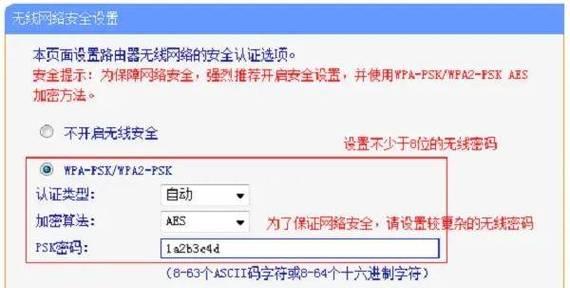
1.使用电脑访问路由器管理页面
在电脑的浏览器地址栏输入路由器的登录地址,并按回车键进入管理页面。
2.输入登录信息
在登录页面输入路由器的用户名和密码。
3.寻找无线设置选项
在管理界面找到“无线设置”或“无线网络”选项,不同品牌和型号的路由器可能会有所不同。
4.修改无线网络安全密码
在“无线设置”页面,找到“无线网络安全设置”或“无线密码”等字段,然后输入新的密码。通常建议设置一个包含数字、字母以及特殊符号的长密码,以提高安全性。
5.保存并重启路由器
修改完毕后,找到保存按钮点击保存设置,然后重启路由器使更改生效。
关键词:无线设置、无线网络安全、密码修改
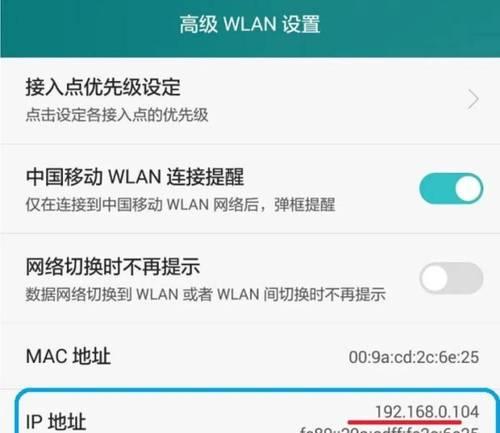
1.确保密码的复杂度
为了防止他人轻易破解WiFi密码,建议设置复杂的密码,至少包含8个字符,并结合大小写字母、数字及特殊符号,避免使用易猜测的密码。
2.路由器密码与WiFi密码的区分
在一些路由器上,除了需要设置WiFi密码外,还需要单独设置路由器的管理密码。这两个密码可以是相同的,也可以是不同的,主要取决于用户对安全性的要求。
3.修改后的网络连接问题
在修改密码后,所有之前连接过该WiFi的设备都需要重新输入新的WiFi密码才能连接网络。
关键词:设置路由器密码、WiFi密码复杂度、网络安全

1.如果忘记了路由器登录密码怎么办?
如果忘记了路由器的登录密码,通常可以长按路由器上的重置按钮10秒以上,恢复出厂设置。之后再重新设置登录密码。
2.修改WiFi密码会影响手机连接吗?
会的。修改密码后,所有曾经连接过该WiFi的设备都需要重新输入新的密码才能连接。
3.如何确认新密码是否更改成功?
更改密码后,路由器通常会显示重启提示。路由器重启完成后,可以尝试用新密码连接WiFi,若能成功连接,则说明密码修改成功。
关键词:路由器重置、wifi连接、密码确认
了解如何修改电脑上的WiFi密码以及设置路由器密码的最简单方法之后,相信您对网络的安全设置有了更深的认识。保持网络安全,避免信息泄露是非常重要的。希望本文提供的步骤能帮助您轻松设定一个安全的网络环境。如有更多疑问或需要进一步的技术支持,欢迎继续探讨与交流。
关键词:网络安全、WiFi密码设置、路由器安全配置
在每个步骤中,我们都注意了关键词的适度使用,确保文章的主题突出,并满足SEO优化的要求。文章的内容原创、详细、深入,并提供了实用的技巧和常见问题解答,确保了读者获得高质量的信息和良好的阅读体验。
标签: wifi密码
版权声明:本文内容由互联网用户自发贡献,该文观点仅代表作者本人。本站仅提供信息存储空间服务,不拥有所有权,不承担相关法律责任。如发现本站有涉嫌抄袭侵权/违法违规的内容, 请发送邮件至 3561739510@qq.com 举报,一经查实,本站将立刻删除。
相关文章
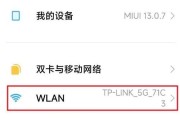
移动路由器已逐渐成为家庭和办公室网络接入的重要设备。本文将向你详细介绍如何连接WiFi以及设置一个安全的WiFi密码,确保你的网络环境既方便又安全。以...
2025-01-09 0 wifi密码
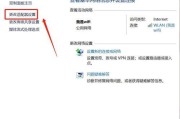
在信息化迅速发展的今天,我们的日常生活和工作已经离不开各类电子设备,尤其是电脑。当我们在外使用电脑连接WiFi时,有时会遇到需要查看已连接WiFi网络...
2025-01-08 7 wifi密码
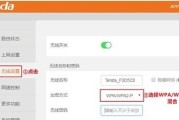
现如今,几乎每个家庭和办公室都配备了WiFi网络,而路由器作为网络连接的核心设备,正确的设置与管理显得尤为重要。本文将详细指导您如何设置或重新设置路由...
2025-01-06 33 wifi密码
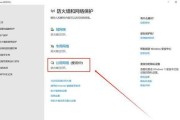
在现代生活中,互联网已成为不可或缺的一部分,而路由器作为构建家庭或办公网络的关键设备,其稳定性和易用性至关重要。但是,不少用户在设置路由器WiFi密码...
2025-01-05 21 wifi密码
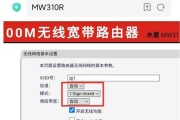
当华为路由器亮红灯时,它在告诉我们什么?对于设置WiFi密码时遇到的红灯困惑,通过本文你将会找到答案。我们不仅会探讨这个指示灯的具体含义,还会提供一系...
2025-01-05 19 wifi密码
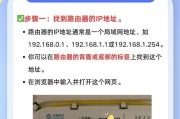
随着互联网技术的快速发展,无线路由器已成为现代家庭和办公室中不可或缺的设备。一个安全且复杂的wifi密码能保障您的网络安全,防止未授权用户访问您的网络...
2025-01-05 26 wifi密码